- Screen Recorder
- Enregistreur vidéo Mac
- Enregistreur vidéo Windows
- Enregistreur audio Mac
- Enregistreur audio Windows
- Enregistreur Webcam
- Game Recorder
- Enregistreur de réunion
- Enregistreur d'appel Messenger
- Enregistreur Skype
- Enregistreur de cours
- Enregistreur de présentation
- Enregistreur de chrome
- Enregistreur Firefox
- Capture d'écran sous Windows
- Capture d'écran sur Mac
Apprenez à résoudre les vidéos Twitter qui ne sont pas lues de la manière la plus efficace
 posté par Lisa Ou /27 oct. 2021 16:00
posté par Lisa Ou /27 oct. 2021 16:00Lorsque vous faites défiler une vidéo dans l'application Twitter, la lecture devrait commencer immédiatement, même si vous n'appuyez pas dessus. Cependant, il existe des situations où regarder des vidéos sur Twitter vous pose problème. Plusieurs facteurs contribuent aux problèmes de lecture de vidéos Twitter, et cela peut être très ennuyeux lorsque vos vidéos ne sont pas lues, car vous manquez de nombreuses informations intéressantes et votre flux semble incomplet. Il peut y avoir un certain nombre de raisons simples ou complexes pour lesquelles vos vidéos Twitter ne sont pas lues sur votre ordinateur, navigateur mobile dans Chrome. Dans cet article, nous allons passer en revue toutes les possibilités et proposer des solutions simples pour que vos vidéos Twitter ne soient pas lues.

Liste de guide
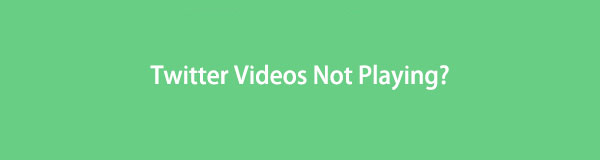
1. Pourquoi les vidéos Twitter ne sont pas lues
Il existe de nombreuses raisons pour lesquelles Twitter rencontre des difficultés et une lecture vidéo incommode, et ces problèmes peuvent être causés par divers facteurs. Donc, avant d'entrer dans la façon de le résoudre, voyons ce qui cause le problème. Commençons par cette note.
Connexion Internet défectueuse
La lecture de vidéos Twitter nécessite une connexion réseau stable et sécurisée pour lire les vidéos de manière transparente. Ainsi, ce problème de non lecture des vidéos Twitter peut provenir d'une connexion Internet instable. De même, si vous avez utilisé vos données haut débit pour le mois, vous pouvez rencontrer ce problème. Le flux Twitter peut se charger dans un scénario d'utilisation de données restreinte, mais la lecture vidéo nécessite un accès aux données à haute vitesse.
Application et navigateur obsolètes
Lorsque vous avez des versions d'application Twitter obsolètes, les navigateurs peuvent ne pas lire la vidéo sur le flux Twitter, car ils peuvent avoir beaucoup de problèmes de compatibilité, de bugs et de lecteur obsolètes qui sont à l'origine des problèmes de navigation sur l'application Twitter, en particulier lors de la lecture de vidéos.
Fichiers indésirables surchargés (Cache, Cookies et Historique)
Avoir un cache, des cookies et des données d'historique surchargés est également l'une des raisons pour lesquelles Twitter ne lit parfois pas de vidéos. Ces fichiers indésirables peuvent corrompre votre application, ce qui la rendra incapable de gérer la lecture de vidéos lors de la navigation.
Plugins et options de pare-feu
Les plugins de sécurité et les options de pare-feu peuvent être l'une des causes de la non lecture d'une vidéo sur l'application Twitter. Ces éléments peuvent considérer les vidéos Twitter comme une menace pour la sécurité, arrêtant ainsi complètement la lecture de la vidéo.
Compatibilité des vidéos téléchargées
Si une vidéo que vous essayez de lire n'est pas compatible avec le format vidéo Twitter. Ensuite, vous pouvez également voir l'erreur de la vidéo Twitter qui ne joue pas. Techniquement, Twitter prend en charge les formats vidéo MP4 et MOV sur les applications mobiles tandis que sur le Web, il prend en charge le format vidéo MP4 au format H264 avec audio A64.
FoneLab Screen Recorder vous permet de capturer de la vidéo, de l'audio, des didacticiels en ligne, etc. sous Windows / Mac. Vous pouvez facilement personnaliser la taille, éditer la vidéo ou l'audio, etc.
- Enregistrez de la vidéo, de l'audio, de la webcam et faites des captures d'écran sous Windows / Mac.
- Prévisualisez les données avant de les enregistrer.
- C'est sûr et facile à utiliser.
2. Comment réparer les vidéos Twitter qui ne jouent pas
Comment réparer les vidéos Twitter qui ne sont pas lues sur iPhone/iPad
Si vous êtes un utilisateur d'iPhone ou d'iPad et que vous rencontrez en même temps un échec lors de la lecture de vidéos Twitter. La résolution de ce problème vous permet de le résoudre facilement. Vous trouverez ci-dessous les solutions possibles que vous pouvez faire sur votre iPhone ou iPad.
Réinitialiser les réglages réseau
La cause la plus courante pour laquelle les vidéos sur Twitter ne sont pas lues est une connexion Internet médiocre et défectueuse et c'est certainement parce que les paramètres réseau de votre iPhone/iPad ont des problèmes. La connexion défectueuse interfère avec le processus de chargement du fichier vidéo car les vidéos ne peuvent être accessibles que si vous disposez d'une connexion Internet. Vous trouverez ci-dessous les étapes à suivre pour réinitialiser les paramètres réseau de votre iPhone ici pour garantir le bon fonctionnement du réseau :
Étapes pour réinitialiser les paramètres réseau sur iPhone/iPad :
Étape 1Sur votre iPhone/iPad, accédez à la Paramètres application. Après cela, appuyez sur Général paramètres, faites défiler vers le bas et appuyez sur Réinitialiser puis choisir Réinitialiser les réglages réseau pour démarrer le processus de réinitialisation. Dans la sélection contextuelle, confirmez le processus.
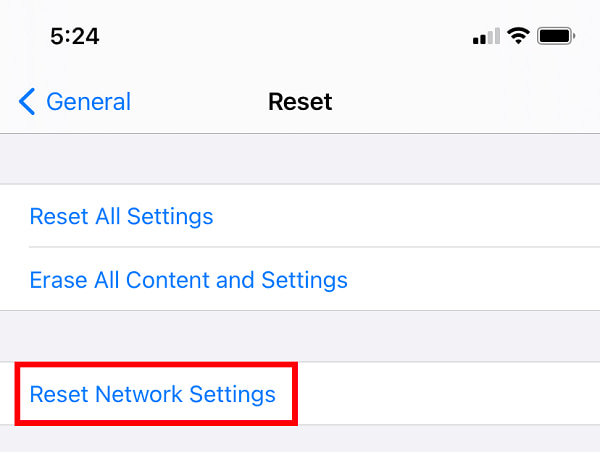
Mettre à jour l'application Twitter
Lorsque vous naviguez sur l'application Twitter et que les vidéos ne sont pas lues comme elles le devraient, cela peut être dû au fait que votre application Twitter n'est pas mise à jour de temps en temps, des applications comme Twitter ont des mises à jour qui incluent la modification de l'interface de l'application et l'ajout de paramètres plus améliorés. Avec cela, la mise à jour de votre application Twitter est un autre moyen de résoudre sûrement toutes sortes de problèmes sur votre expérience de navigation, y compris lorsque les vidéos ne sont pas lues.
Étapes pour mettre à jour l'application Twitter manuellement et automatiquement :
Manuellement:
Étape 1Pour mettre à jour Twitter manuellement sur votre iPhone/iPad, rendez-vous sur App Store puis appuyez sur votre Profil dans le coin supérieur droit de l'écran.
Étape 2Sur l'interface, voyez si l'application Twitter a besoin d'une mise à jour, si vous voyez le Mises à jour bouton à côté de l'application appuyez dessus car cela signifie qu'il a besoin d'une mise à jour.
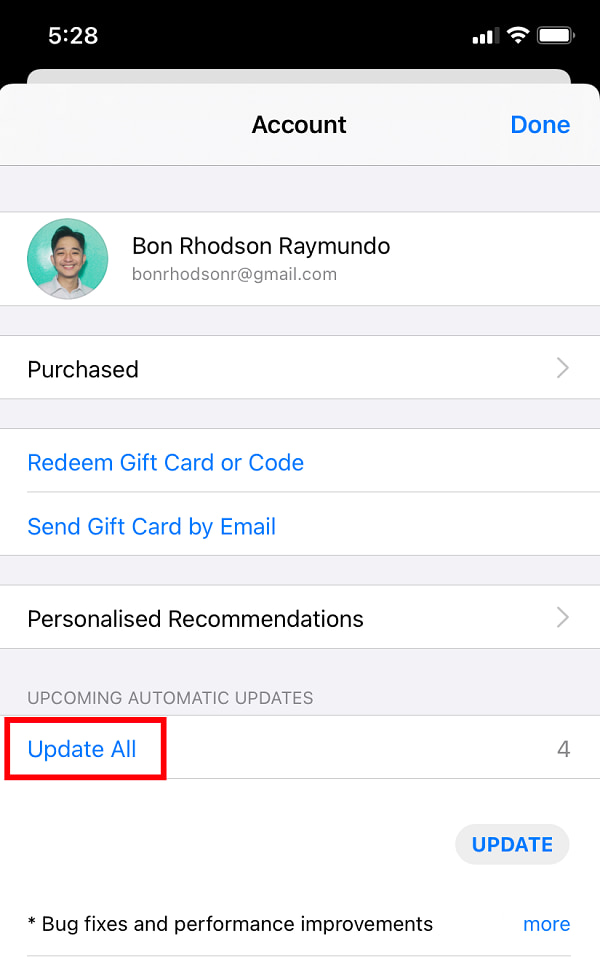
Automatiquement:
Étape 1Sur votre iPhone, accédez au Paramètres app, puis faites défiler vers le bas et voyez pour le App Store puis appuyez dessus.
Étape 2Après cela, activez le bouton Toggle-Switch à côté du Téléchargements automatiques puis la fois suivante, votre application Twitter se mettra à jour automatiquement chaque fois qu'il y aura une mise à jour du développeur.
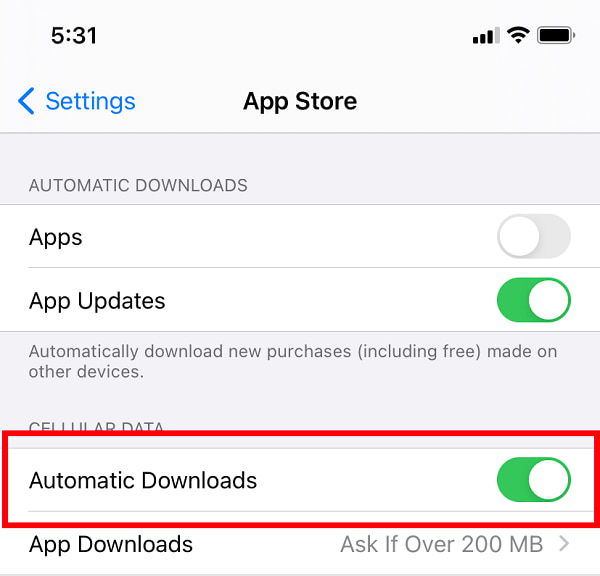
Décharger l'application Twitter
Une autre méthode pour résoudre les vidéos Twitter qui ne sont pas lues sur iPhone/iPad consiste à décharger l'application Twitter. C'est une méthode simple qui vous permet de décharger tout contenu inutile sur l'application qui cause des problèmes avec la lecture de vidéos. D'un autre côté, notez que le déchargement de l'application Twitter effacera toutes les données, y compris les mots de passe enregistrés et les autres activités de données.
Étapes pour décharger l'application Twitter :
Étape 1Sur votre iPhone/iPad, accédez à votre Paramètres application. Ensuite, rendez-vous au Général paramètres.
Étape 2Après cela, appuyez sur le Stockage iPhone alors voir le Twitter app et appuyez dessus.
Étape 3Enfin, appuyez sur le Offload App pour démarrer le processus après cela, réinstallez l'application.
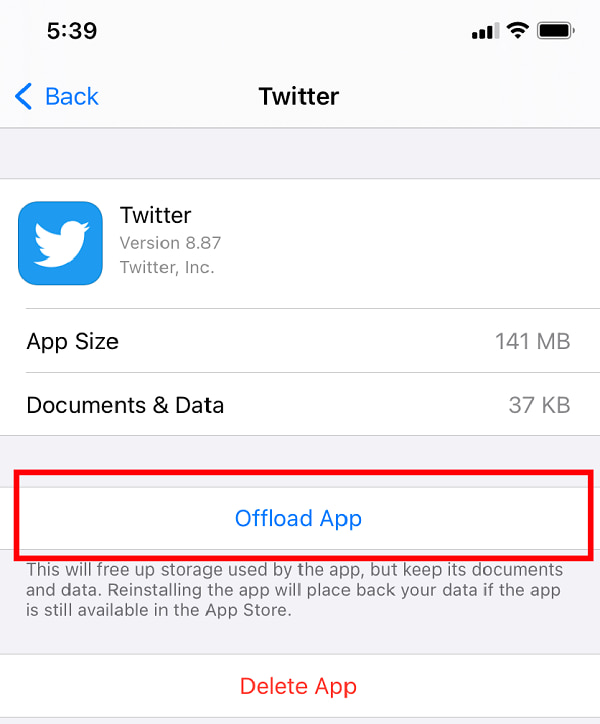
Comment réparer les vidéos Twitter qui ne sont pas lues sur Android
Si vous êtes un utilisateur Android et que vous rencontrez le même problème lors de la lecture de vidéos Twitter, cet article vous montrera et vous apprendra également comment le résoudre sur votre téléphone Android.
Redémarrer l'appareil Android
Lorsque vous naviguez dans l'application Twitter et que la lecture de la vidéo s'arrête soudainement, le redémarrage de votre appareil vous aidera à optimiser ses performances et à résoudre les problèmes de non lecture des vidéos sur Twitter. Allumez et éteignez simplement l'appareil à l'aide du Éteindre bouton. Mais notez également que le redémarrage d'Android peut varier selon la version et le modèle dont vous disposez. Néanmoins, il vous suffit de localiser simplement le bouton d'alimentation pour le faire.
Effacer les données de l'application Twitter
Une autre méthode pour corriger les vidéos Twitter qui ne sont pas lues consiste à effacer les données de l'application. Effacer les données de l'application aidera à redémarrer ou à nettoyer l'application afin de fonctionner correctement lors de la lecture de vidéos tout en naviguant sur l'application Twitter. De même, notez que les étapes pour effacer les données de l'application Twitter peuvent varier en fonction de la version et du modèle Android que vous possédez. Néanmoins, vous pouvez également noter que le faire sur la gestion des applications sur l'application Paramètres.
Supprimer les applications inutiles
Charger votre téléphone Android avec de nombreuses applications inutiles peut également affecter les performances de votre appareil, ce qui peut éventuellement affecter les performances d'autres applications telles que Twitter lors de la lecture de vidéos. De même, les étapes de suppression des applications peuvent être différentes les unes des autres selon le modèle et la version que vous utilisez.
Comment réparer les vidéos Twitter qui ne jouent pas sur Chrome
De même, si vous utilisez le navigateur Chrome lorsque vous naviguez sur des pages Twitter et que les vidéos Twitter ne sont pas lues. Vous trouverez ci-dessous les moyens possibles de le résoudre.
Mettre à jour le navigateur Chrome
En général, la mise à jour d'un système peut résoudre de nombreux problèmes de performances des applications. Les mises à jour pour Chrome peuvent généralement résoudre les problèmes de compatibilité et de bugs liés à la navigation sur des sites comme Twitter. Plus encore, la mise à jour de Chrome améliorera les performances et la vitesse du navigateur, et fournira peut-être de nouvelles fonctionnalités pour améliorer votre expérience utilisateur globale.
Étapes pour mettre à jour le navigateur Chrome :
Étape 1Sur l'interface principale du navigateur Chrome, cliquez sur le Personnaliser et contrôler Google Chrome ou l'icône des trois (3) points dans le coin supérieur droit. Dans la sélection, cliquez sur le À propos de Chrome.
Étape 2Cliquez Mettre à jour Google Chrome. La mise à jour sera automatiquement téléchargée et appliquée sur votre Chrome. Puis clique Relance ou redémarrez-le lorsque vous êtes invité à utiliser le navigateur mis à jour. Cependant, notez que si l'option de mise à jour n'est pas visible, cela signifie que votre Chrome est mis à jour.
Effacer les paramètres, l'historique et le cache de Chrome
La plupart du temps, la raison pour laquelle les vidéos Twitter ne sont pas lues sur Chrome est que votre cache, vos cookies, votre historique de navigation et vos fichiers temporaires ne permettent pas la lecture de vos vidéos dans Chrome. C'est pourquoi vous devez les effacer pour résoudre le problème.
Étapes pour effacer les paramètres, l'historique et le cache de Chrome dans Chrome :
Étape 1Dans le navigateur Chrome, cliquez sur le Personnaliser et contrôler Google Chrome au sein de l’ icône de trois (3) points dans le coin supérieur droit. Ensuite, cliquez sur Paramètres.
Étape 2Cliquez sur le panneau pour révéler la sélection du menu principal. Dans le menu déroulant, sélectionnez Confidentialité et sécurité. Clique le Effacer les données de navigation, Puis cliquez sur le Effacer les données pour effacer votre historique et toutes les données de navigation. Après cela, cliquez sur le Cookies et autres données du site.
Désactiver les plugins et les extensions
La désactivation des plugins et des extensions peut vous aider à résoudre les problèmes liés aux vidéos qui ne sont pas lues sur Twitter sur votre navigateur Chrome. Voici les étapes à suivre :
Étapes pour désactiver les plugins et les extensions :
Étape 1Allez dans Paramètres et sélectionnez Confidentialité et sécurité et en Paramètres de contenu désactiver les plugins.
Étape 2Pour supprimer des extensions dans Chrome, cliquez sur le Puzzle points d'icône situés dans le coin supérieur droit du navigateur Chrome. Ensuite, naviguez jusqu'à Extensions sur le Plus d'outils. Désactivez le bouton Toggle-Switch pour désactiver ou désactiver toutes les extensions sur votre Chrome.
Réinitialiser les paramètres de Chrome
Toutes les activités que vous avez effectuées sur votre Chrome peuvent avoir un effet sur les performances de votre navigateur, telles que la lecture de vidéos sur Twitter. C'est pourquoi la réinitialisation de vos paramètres Chrome peut restaurer les paramètres par défaut de Chrome et vos vidéos Web peuvent être lues à nouveau sans aucun problème.
Étapes pour réinitialiser les paramètres de Chrome :
Étape 1Sur votre navigateur Chrome, accédez à la Personnaliser et contrôler Google Chrome dans le coin supérieur droit de l'écran. Après cela, cliquez sur le Paramètres puis cliquez sur le Avancé dans le menu du panneau de gauche.
Étape 2Après cela, sélectionnez le Réinitialiser et Paramètres de nettoyage et de réinitialisation. Une fois le processus terminé, relancez votre Chrome.
3. Comment réparer les vidéos Twitter ne lisant pas les vidéos Twitter ne lisant pas
1. Quel type de format et de taille de vidéo Twitter autorise-t-il ?
Lors du téléchargement d'un fichier vidéo sur Twitter, il prend en charge techniquement le format vidéo MP4 avec un encodeur H264 et les formats audio AAC et vidéo MOV avec audio A64 avec une taille de fichier maximale de 512 Mo.
2. Quelles sont les exigences de base lors de la publication d'une vidéo sur Twitter ?
Lors de la publication d'une vidéo sur Twitter, la résolution minimale est de 32x320 pixels et la résolution maximale est de 1920x1200 pixels. Même ainsi, il devrait également avoir une fréquence d'images ne dépassant pas 40 ips et un débit binaire ne dépassant pas 25 Mbps.
Conclusion
Par conséquent, pour terminer cet article sur la bonne voie, la décision dépendra désormais de vous, choisissez simplement les meilleures méthodes pour y remédier. Néanmoins, il est tellement évident que toutes les solutions mentionnées ci-dessus peuvent résoudre votre principal problème, à savoir les problèmes de lecture des vidéos Twitter.
FoneLab Screen Recorder vous permet de capturer de la vidéo, de l'audio, des didacticiels en ligne, etc. sous Windows / Mac. Vous pouvez facilement personnaliser la taille, éditer la vidéo ou l'audio, etc.
- Enregistrez de la vidéo, de l'audio, de la webcam et faites des captures d'écran sous Windows / Mac.
- Prévisualisez les données avant de les enregistrer.
- C'est sûr et facile à utiliser.
